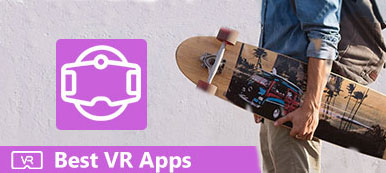Bu kılavuz şunlara odaklanmaktadır: PC'de VR oyunu nasıl kaydedilir ve çeşitli cihazlarda. Bugün, Sanal Gerçeklik en yenilikçi teknolojilerden biridir. Farklı endüstrilere nüfuz etmesine rağmen, çoğu kullanım hala oyuna odaklanmaktadır. Genel olarak konuşursak, iki tür VR oyunu vardır, masaüstü VR oyunları ve mobil VR oyunları. Bu, hem bilgisayarda hem de mobil cihazlarda VR oyunları oynayabileceğiniz anlamına gelir. Sürükleyici oyun deneyiminizi paylaşmak istiyorsanız, yolculuğa başlayalım.
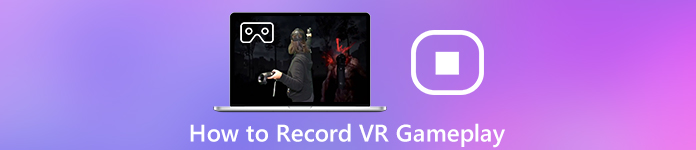
- Bölüm 1: PC/Mac'te VR Oynanışını Kaydetmenin En İyi Yolları
- Bölüm 2: Çevrimiçi Sanal Gerçeklik Oynanışı Nasıl Kaydedilir
- Bölüm 3: iPhone / Android'de VR Oynanışı Nasıl Kaydedilir
- Bölüm 4: VR Oyununu Kaydetmeyle İlgili SSS
Bölüm 1: PC/Mac'te VR Oynanışını Kaydetmenin En İyi Yolları
1. Apeaksoft Ekran Kaydedici
HTC Vive ve Oculus Rift'in gelişiyle birlikte PC'de VR oyununu kaydetmek hiç bu kadar kolay olmamıştı. Ancak yine de güçlü bir oyun kaydediciye ihtiyacınız var. Apeaksoft Ekran Kaydedici ihtiyacınızı karşılayabilir. Ayrıca, VR oyununda kendinizi kaydetmenize yardımcı olabilir.

4,000,000 + Yüklemeler
Tek bir tıklamayla PC ve Mac'te VR oyununu kaydedin.
Performansı iyileştirmek için donanım ivmesini kullanın.
VR oyununu yüksek kaliteli videolara otomatik olarak kaydedin.
Kısayol tuşları ve denetleyicilerle oyun kaydını kontrol edin.
1. Adım VR oyun kaydediciyi yükleyin
VR başlığınızı PC'nize bağlayın. Ardından en iyi VR oyun kaydediciyi aynı makineye kurun. Başlatın ve seçin Video Kaydedici ana arayüzü açmak için. Kontrolü basitleştirmek için kısayol tuşları ayarlamanız daha iyi olur. Tıkla Ayarlar düğmesini açmak için Tercihler iletişim. Kısayol Tuşları sekmesine gidin ve her birini tercihinize göre ayarlayın. Çıktıyı ve daha fazlasını iletişim kutusunda özelleştirebilirsiniz.

2. Adım VR oyununu kaydet
açmak ekran ve kayıt bölgesini ayarlayın, örneğin Her Şey Dahil ekran. Açın Webcam yüzünüzü oyun kaydına eklemek isterseniz; aksi takdirde devre dışı bırakın. Ardından, ses kaynağına karar verebilirsiniz. Sistem Ses ve Mikrofon.
Tıkla REC VR oyun kaydını başlatmak için düğmesine veya kısayol tuşuna basın ve kulaklığınızı takın.

3. Adım VR oyununu kaydedin
VR oyun kaydından sonra, dur düğmesine veya kısayol tuşuna basın. Ardından önizleme penceresine yönlendirileceksiniz. Kaydı oynatın ve istenmeyen kareleri kaldırın. Klips aracı. Memnun kalırsanız, İndirim Kaydı PC'nize kaydetmek için düğmesine basın.
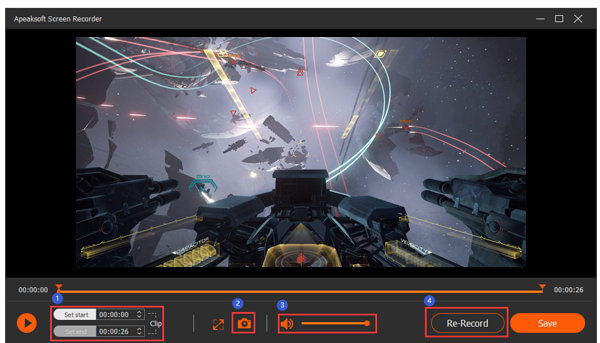
Bu yazılımı ayrıca şu işlemler için de kullanabilirsiniz: Overwatch'da öne çıkan rekorlar.
2. OBS Studio
Apeaksoft Ekran Kaydedici'nin yanı sıra, Steam VR oyununu kaydetmek için OBS'yi de deneyebilirsiniz. Ücretsiz ve açık kaynaklıdır. Ve çalıştırması oldukça kolaydır. OBS Studio ile VR oyununu nasıl kaydedeceğiniz aşağıda açıklanmıştır.
1. Adım Kurulumdan sonra bilgisayarınızda OBS'yi açın. Ardından, kaydetmeden önce bazı ayarları yapılandırmanız gerekir. lütfen şuraya gidin: Ayarlar menü ve bul Ekran Aynası. Bundan sonra, şuraya gidin: Ana menüsünü seçin ve İki Göz.
2. Adım Ana arayüze geri dönün. Bulmak kaynaklar ve aşağıdaki Artı düğmesini tıklayın. Ardından açılır menüden Görüntü Yakalamayı seçin. Şimdiye kadar yeni bir ekran görmelisiniz. Yeni oluştur ve video kaynağını onaylayın. O zaman yapabilirsin Kayda başla VR oyununuz.
3. Adım Bitirirsen, sadece vur Kaydetmeyi bırak ve hemen VR oyun videonuzu alacaksınız.
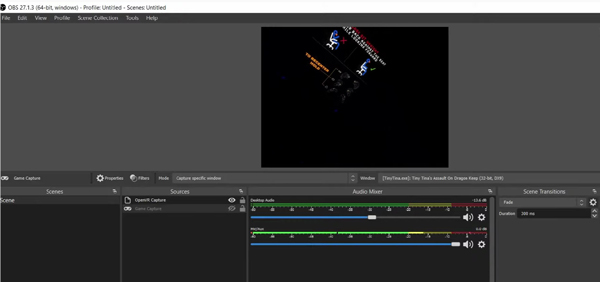
Bölüm 2: Çevrimiçi Sanal Gerçeklik Oynanışı Nasıl Kaydedilir
Zaman zaman VR oyununu kaydetmek için, web oyun kaydedici uygulamaları, örneğin Apeaksoft Ücretsiz Online Ekran Kaydedici, iyi bir seçimdir.
 Tavsiye
Tavsiye- 1. Herhangi bir yazılım yüklemeden VR oyununu yakalayın.
- 2. Web kamerası ve mikrofon yakalamayı da destekleyin.
- 3. VR oyun kaydını HD MP4 veya MOV olarak kaydedin.
- 4. Temel özel seçenekler sunun.
Çevrimiçi Sanal Gerçeklik Oynanışı Nasıl Kaydedilir
1. Adım VR oyununu kaydetmek istediğinizde https://www.apeaksoft.com/free-online-screen-recorder/ adresini bir tarayıcıda açın. Basın Kayda başla başlatıcısı almak için düğmesine basın.
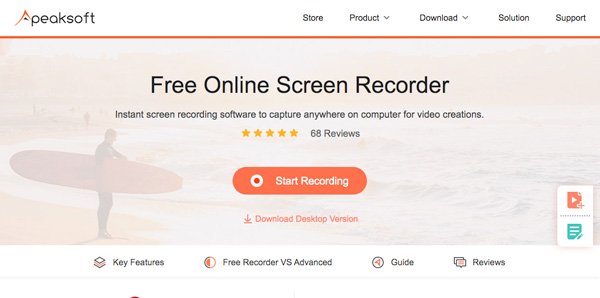
2. Adım Tıkla Ekran düğmesine basın ve kayıt bölgesini ayarlayın. VR oyun kaydı için tam ekranı seçin. Aç/kapat Sistem ses ve sesi ayarlayın. Webcam ve Mikrofon yüzünüzü ve sesinizi oyun kaydına eklemek için kullanılır ve bunları etkinleştirip etkinleştirmemeye karar verebilirsiniz.

3. Adım Hit vites düğmesini açmak için ayar iletişim. Ardından Video formatını, Video kalitesini, Konumu ve diğer seçenekleri ayarlayın. Tıklayın OK onaylamak için
4. Adım Tıkla REC düğmesine basın ve VR oyununu oynayın. VR oyun kaydı bittiğinde, dur düğmesine basın ve video dosyasını indirin.

Daha fazla Okuma
Amazon Chime Toplantınızı Nasıl Kaydedebilirsiniz?
Tarayıcılardan Ses Yakalamak için En İyi 6 Tarayıcı Ses Kayıt Cihazı
Clash of Clans için Oynanış Videoları Nasıl Yakalanır
Bölüm 3: iPhone / Android'de VR Oynanışı Nasıl Kaydedilir
İPhone'da VR Oynanışı Nasıl Kaydedilir
Yerleşik iOS ekran kaydı işlevi, iPhone'da VR oyunlarını kaydetmenin en kolay yoludur. Ancak, yalnızca Replay Kit destekli oyunlarda kullanılabilir.
1. Adım Ayarlar uygulamasını çalıştırın, adınıza dokunun, kontrol Merkezi, ve Seç Denetimleri Özelleştir. yanındaki düğmeye dokunun Ekran Kaydı Kontrol Merkezi'ne eklemek için.
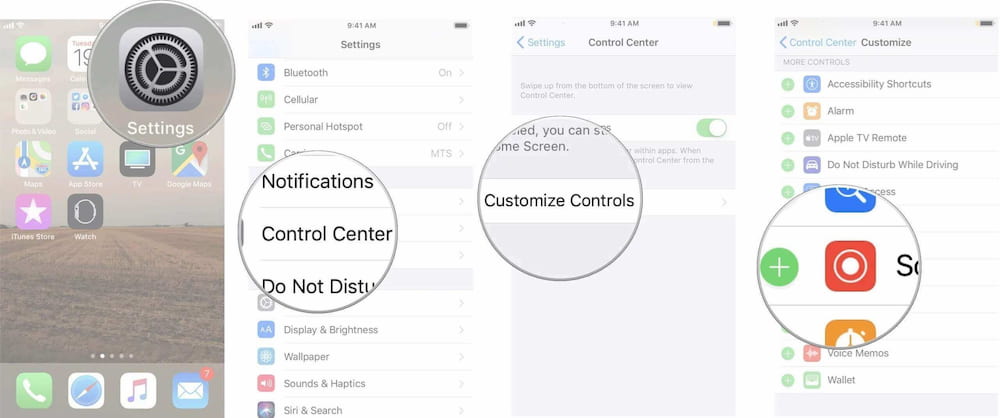
2. Adım Kaydetmek istediğiniz VR oyununu açın. Ardından, oyun Replay Kit ile uyumluysa ekran kayıt özelliğini göreceksiniz. kamera düğmesine basın.
3. Adım Kamera düğmesine dokunun ve seçin Kayıt ekranı istendiğinde. Ardından VR oyununuzu oynayın ve kaydetmeye başlayın. Bittiğinde, dur düğmesine basın.
Android Telefonda VR Oyunu Nasıl Kaydedilir
Android'de VR oyununu kaydetmeye gelince, Google Play Oyunlar denemeye değer.
1. Adım Play Oyunlar uygulamasını açın, Android'de kaydetmek istediğiniz oyunu bulun ve açıklama ekranını açın.
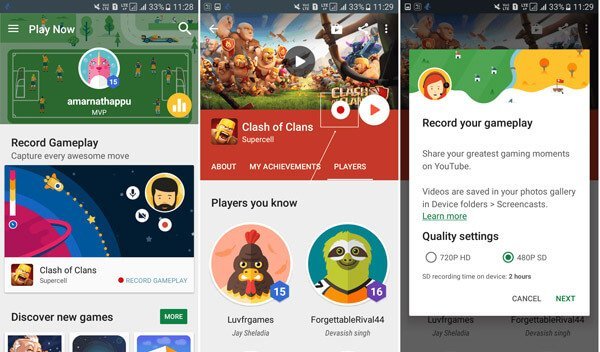
2. Adım Basın Rekor düğme. İstendiğinde uygun video kalitesini seçin ve SONRAKİ Oyuna başlamak ve kaydetmeye başlamak için.
3. Adım Tepkilerinizi oyun kaydına eklemek için, Kamera ve Mikrofon düğmeler. Oyun tamamlandığında, simgesine dokunun. dur düğmesine basın.
Daha fazla bilgi için Android'de ekran kaydediciler, buradan atlayabilirsiniz.
Bölüm 4: VR Oyununu Kaydetmeyle İlgili SSS
En iyi yeni VR oyunları nelerdir?
Araştırmamıza göre 2020'deki en iyi VR oyunları şunları içeriyor:
1. Demir Adam VR (PSVR)
2. Yarı Ömür: Alyx (HTC Vive, Oculus Rift, Windows Karma Gerçeklik)
3. No Man's Sky VR (PSVR, Oculus Rift, HTC Vive)
4. Beat Sabre (Oculus Rift, PS VR, HTC Vive)
5. The Elder Scrolls V: Skyrim VR (Oculus Rift, PS VR, HTC Vive)
Sanal gerçekliği görüntüleyebilir misiniz?
VR oyununuzu TV'nizle paylaşmak için bir mobil VR başlığına, akıllı telefon destekli VR'ye ve iOS cihazı için Apple TV'ye veya Android telefon için Chromecast'e ihtiyacınız vardır. Ardından sanal gerçeklik deneyiminizi geniş ekranda paylaşabilirsiniz. Masaüstü VR için ekranınızı paylaşmak zordur.
Kendinizi sanal gerçekliğe nasıl kaydedersiniz?
Ön kamera çekimini de desteklemesi gereken uygun bir ekran kaydedici kullanıyorsanız, VR deneyiminizi ve kendinizi kaydedebilirsiniz.
Sonuç
Bu gönderi, Windows, Mac, iPhone ve Android'de VR oyununun nasıl kaydedileceğine dair somut bir kılavuz paylaştı. İki tür VR oyunu vardır: mobil VR ve masaüstü VR. Neyse ki, ikisi de kaydedilebilir. Mobil cihazlarda ilk olarak, bunu iOS ekran kaydı ve Google Play Oyunlar ile ücretsiz olarak yapabilirsiniz. Oculus Rift gibi üst düzey bir VR başlığınız varsa, Apeaksoft Ekran Kaydedici, PC ve Mac'te yüksek kaliteli VR oyun kayıtları oluşturmanıza olanak tanır. Başka sorularınız varsa, lütfen mesajınızı bu yazının altına bırakın.